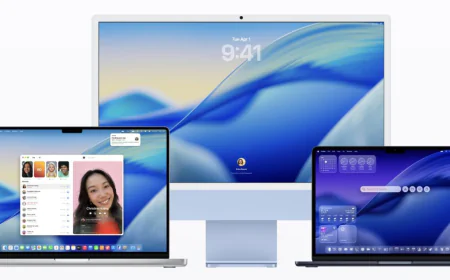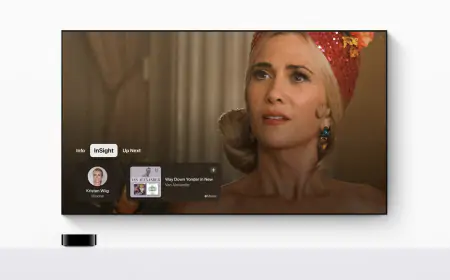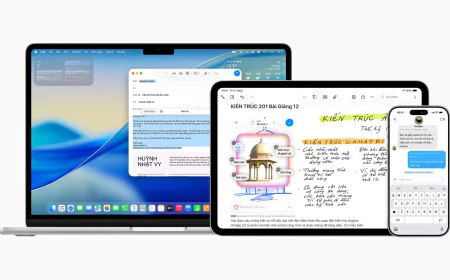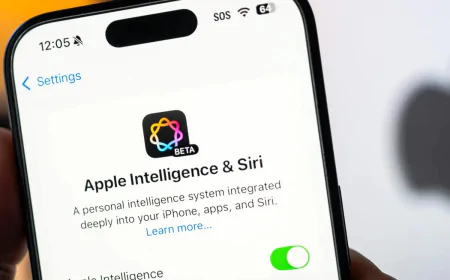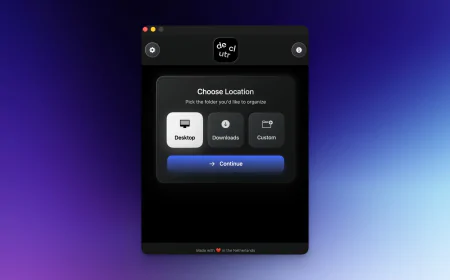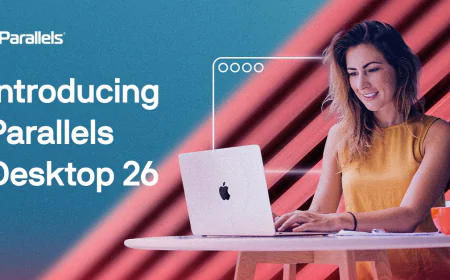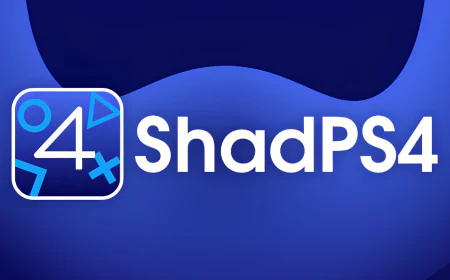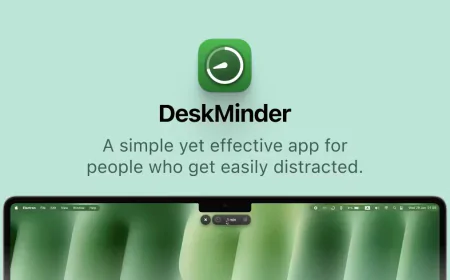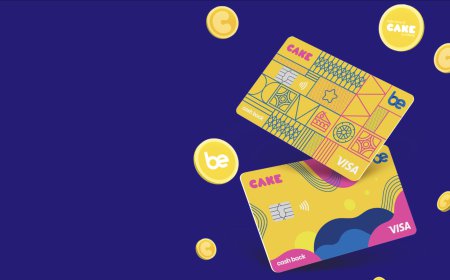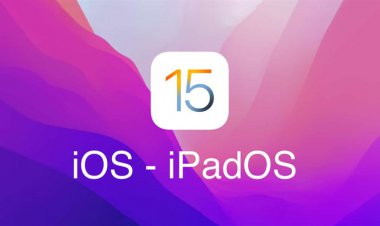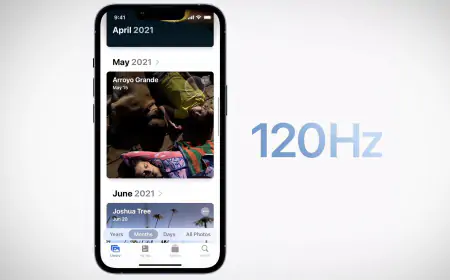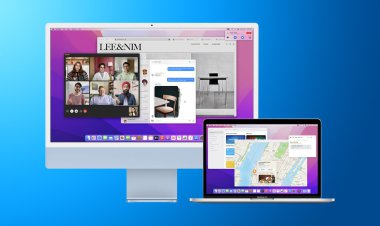Cách khắc phục khi máy Mac bị treo táo ở màn hình khởi động
Nếu một ngày đẹp trời bạn restart lại máy Mac hoặc mở máy nhưng máy bị treo ở màn hình logo táo đang loading. Sẽ thật khó xử vì lúc này bạn dường như không biết phải làm gì, như trường hợp của mình gần đây đã chờ 2 tiếng đồng hồ mà quả táo trên MacBook vẫn đứng yên, vì mình đang sử dụng macOS Big Sur beta, có thể bị lỗi không lường trước được.

Trong trường hợp này phần % cao là hệ điều hành macOS ở hiện tại của bạn bị lỗi, buộc phải vào Recovery để cài đặt lại macOS.
Bước 1: Bạn hãy tắt máy và mở lại, sau khi nhấn nguồn mở lại thì bạn ngay lập tức nhấn giữ Command và R, khi màn hình lên quá táo thì bạn thả nút ra.
Bước 2: Nhập password của tài khoản máy nếu được hỏi
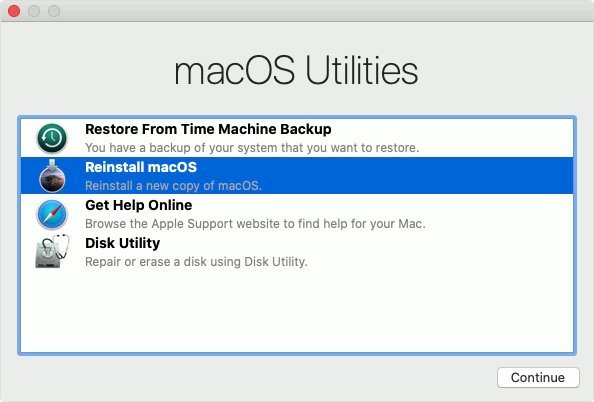
Bước 3: Lúc này mà hình máy tính sẽ hiển thị macOS Utilities gồm 4 phần như sau:
- Restore From Time Machine Backup: Mục này để bạn restore lại dữ liệu đã backup bằng Time Machine trước đó.
- Reinstall macOS: Cài lại macOS trên máy của bạn
- Get Help Online: Nhận hỗ trợ online từ Apple
- Disk Utility: Kiểm soát ổ cứng của máy tính Mac
Bạn hãy chọn vào dòng 2 là Reinstall macOS để cài lại hệ điều hành cho Mac, yên tâm nó sẽ không mất dữ liệu trên Mac.
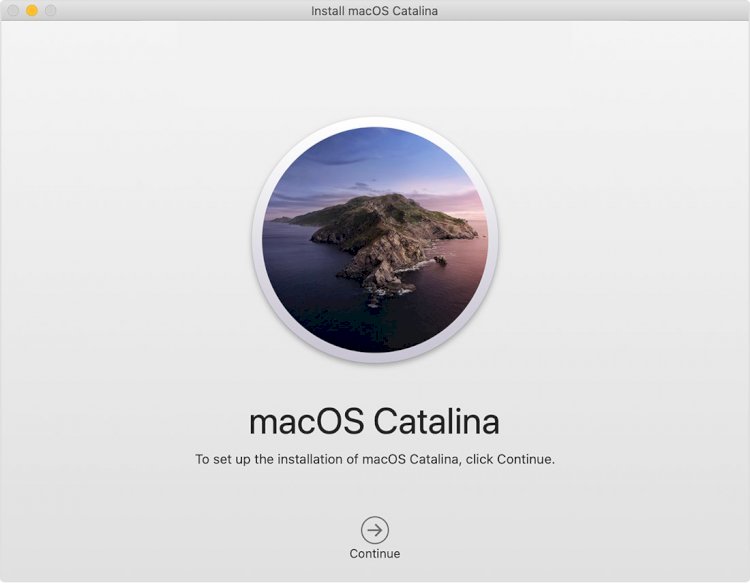
Trường hợp không cài được macOS
Đây là lỗi khá nhọ, mình cũng bị y chang luôn, đành phải xoá toàn bộ macOS cùng với dữ liệu cũ để cài lại mới.
Bước 1: Bạn chọn vào Disk Utility - chọn ổ cứng của bạn đang sử dụng - bấm vào “erase” để xoá.
Bước 2: Xoá xong bạn thoát Disk Utility, bạn chọn Reinstall macOS để cài lại
Trường hợp Mac hỏi bạn chọn cài đặt ở 2 mục Macintosh HD và Macintosh HD - Data, bạn chọn vào Macintosh HD thôi.
Lưu ý trong quá trình cài lại macOS bạn nên cắm sạc pin và đừng gập lại nắp máy.
Trường hợp không mở Recovery được
Nếu không Command + R để vào Recovery thì hãy thử vào Internet Recovery bằng cách nhấn tổ hợp phím Option + Command + R, khi một quả địa cầu hiện ra thì thả.
Bạn chọn Wi-Fi trước, sau đó mục MacOS Utilities sẽ hiển thị ra cho bạn cài lại Mac.
Chúc bạn thành công!
Bạn nghĩ sao ?
 thích
1
thích
1
 Không thích
0
Không thích
0
 Love
0
Love
0
 Funny
0
Funny
0
 Angry
1
Angry
1
 Sad
1
Sad
1
 Wow
1
Wow
1